এই নির্দেশিকাতে, আমরা কীভাবে সহজেই ডেটা স্থানান্তর করতে পারি তা নিয়ে আলোচনা করতে যাচ্ছি ব্লুটুথ রাস্পবেরি পাইতে।
রাস্পবেরি পাইতে ব্লুটুথের মাধ্যমে কীভাবে ডেটা স্থানান্তর করবেন
ব্লুটুথ পরিষেবাটি ইতিমধ্যেই ইনস্টল করা আছে এবং রাস্পবেরি পাই ওএস সর্বশেষ সংস্করণে ডিফল্টরূপে সক্রিয় করা হয়েছে৷ আপনি দেখানো হিসাবে রাস্পবেরি পাই এর টাস্ক বার মেনুতে ব্লুটুথ আইকন দেখতে পারেন। যাইহোক, দক্ষতার সাথে ফাইলটি স্থানান্তর করার জন্য, আমরা ইনস্টল করতে যাচ্ছি ব্লুটুথ ম্যানেজার Raspberry Pi-এ নিম্নলিখিত কমান্ডের মাধ্যমে এটি আমাদেরকে যেকোন সিস্টেম থেকে রাস্পবেরি পাইতে যেকোনো ধরনের ফাইল পাঠাতে ও গ্রহণ করতে সাহায্য করবে।
স্থাপন করা ব্লুটুথ ম্যানেজার , নীচের উল্লিখিত কমান্ড অনুসরণ করুন:
$ sudo apt- get install পাই-ব্লুটুথ ব্লুম্যান
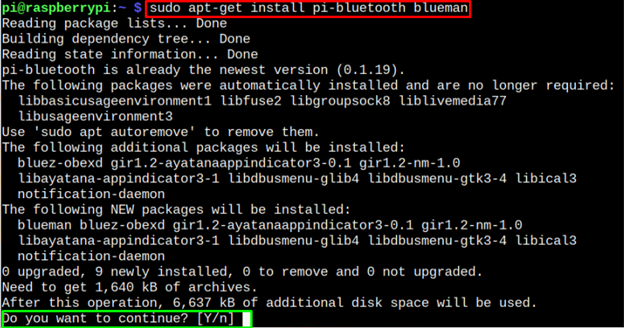
টাইপ করুন Y এবং ব্লুটুথের ইনস্টলেশন সম্পূর্ণ হওয়া পর্যন্ত অপেক্ষা করুন। ইনস্টলেশনের পরে, পরিবর্তনগুলি প্রয়োগ করতে আপনাকে অবশ্যই ডিভাইসটি পুনরায় বুট করতে হবে।
আপনি দেখতে পাবেন ব্লুটুথ ম্যানেজার নিচের মত টাস্ক বারে আইকন।
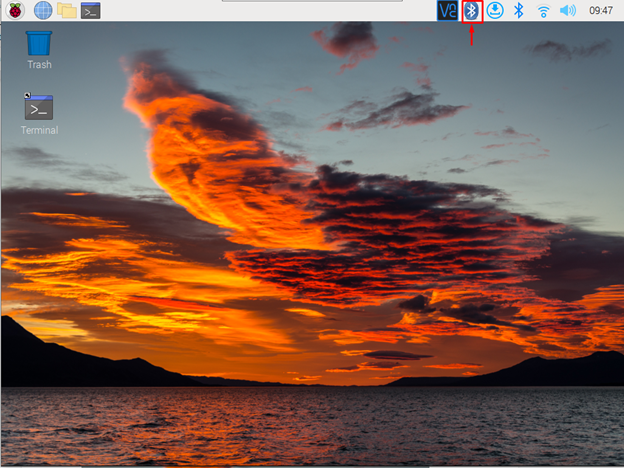
একটি ডিভাইস যোগ করতে, ক্লিক করুন ব্লুটুথ পরিষেবা আইকন এবং নির্বাচন করুন ' যন্ত্র সংযুক্ত করুন 'বিকল্প।
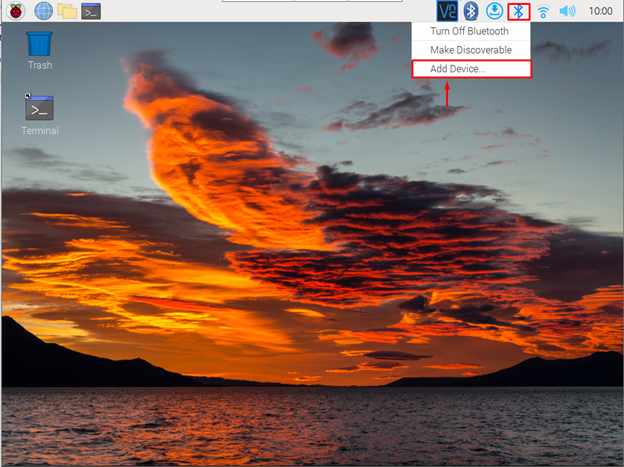
যেকোনো একটি নির্বাচন করুন ব্লুটুথ ডিভাইস এবং 'এ ক্লিক করুন জোড়া 'বিকল্প।
বিঃদ্রঃ : আপনি চালু করতে হবে ব্লুটুথ আপনার মোবাইল বা ল্যাপটপে।
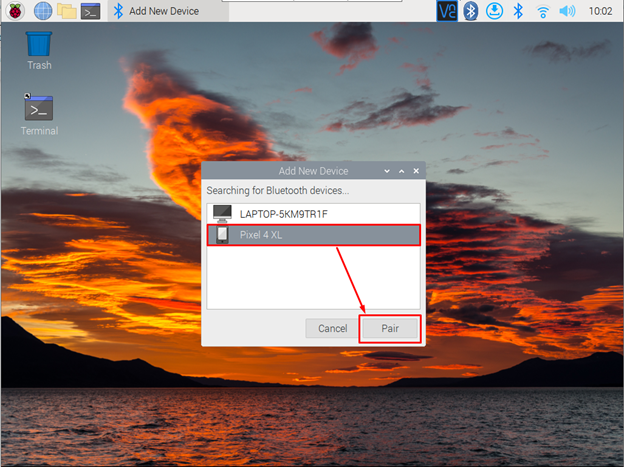
আপনি আপনার উভয় ব্লুটুথ ডিভাইসে একটি কোড দেখতে পাবেন, যা আমাদের ক্ষেত্রে মোবাইল এবং রাস্পবেরি পাই। ক্লিক করুন ' ঠিক আছে ” আপনার রাস্পবেরি পাইতে ব্লুটুথ ডিভাইস যোগ করা নিশ্চিত করতে বোতাম।
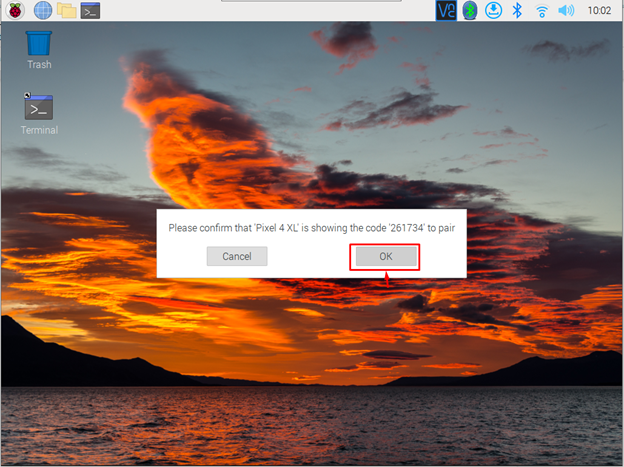
এটি আপনার রাস্পবেরি পাইতে ডিভাইসটিকে যুক্ত করে এবং আপনি 'এ ক্লিক করে এটি নিশ্চিত করতে পারেন ব্লুটুথ ” সার্ভিস আইকন এবং সবুজ টিক দেখুন।
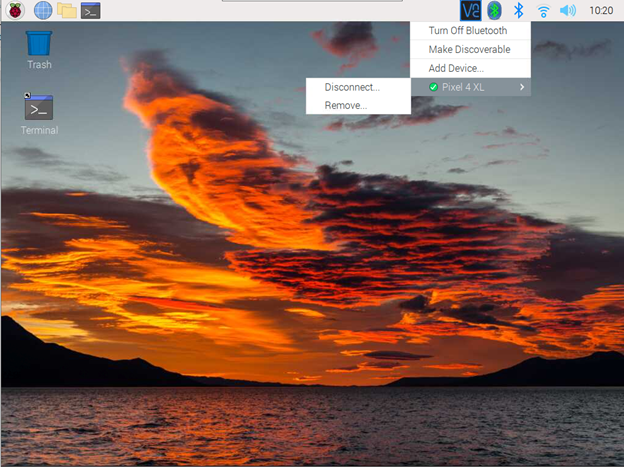
আপনি 'খুলে ব্লুটুথ ডিভাইস সফল সংযোগ নিশ্চিত করতে পারেন ডিভাইস ” এর বিভাগ ব্লুটুথ ম্যানেজার .
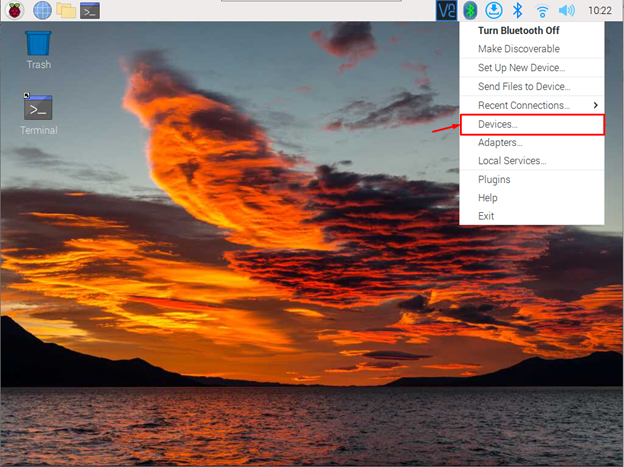
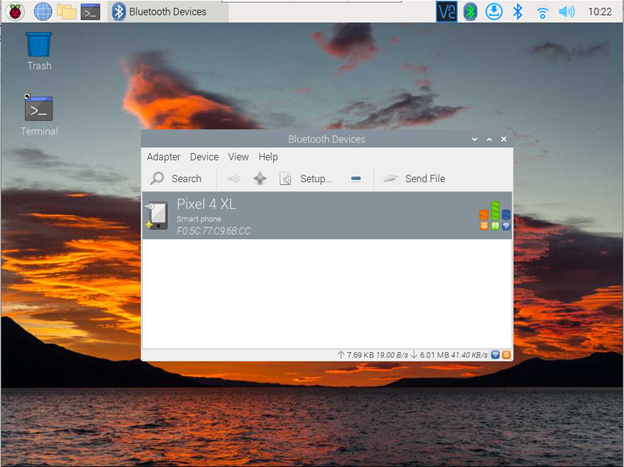
মোবাইল থেকে রাস্পবেরি পাইতে ফাইল স্থানান্তর করুন
এখন পরবর্তী ধাপ হল a থেকে ডেটা স্থানান্তর করা ব্লুটুথ রাস্পবেরি পাই থেকে মোবাইলের মতো ডিভাইস। এটি করতে, নীচের প্রদত্ত পদক্ষেপগুলি অনুসরণ করুন:
ধাপ 1 : আপনার মোবাইলে যেকোনো ফাইল নির্বাচন করুন এবং ব্লুটুথের মাধ্যমে শেয়ার করুন। আপনি দেখতে পাবেন ' রাস্পবেরিপি মোবাইলের ব্লুটুথ বিভাগে ” অপশন।
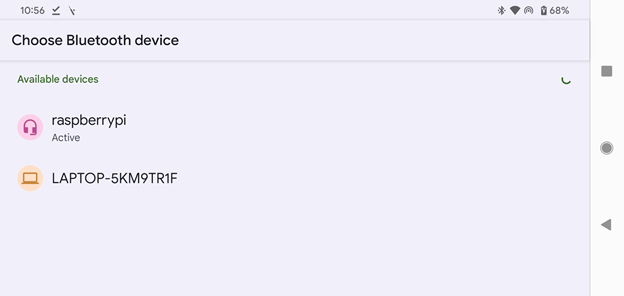
রাস্পবেরি পাইতে ফাইলটি ভাগ করা শুরু করতে এটিতে ক্লিক করুন।
বিঃদ্রঃ : আমার ক্ষেত্রে আমি মোবাইল থেকে রাস্পবেরি পাইতে একটি ইমেজ ফাইল পাঠাচ্ছি।
ধাপ ২ : ব্লুটুথ ডিভাইস থেকে শেয়ার করা ফাইলটি গ্রহণ করার জন্য আপনাকে আপনার রাস্পবেরি পাই থেকে অনুমতি প্রদান করতে হবে৷
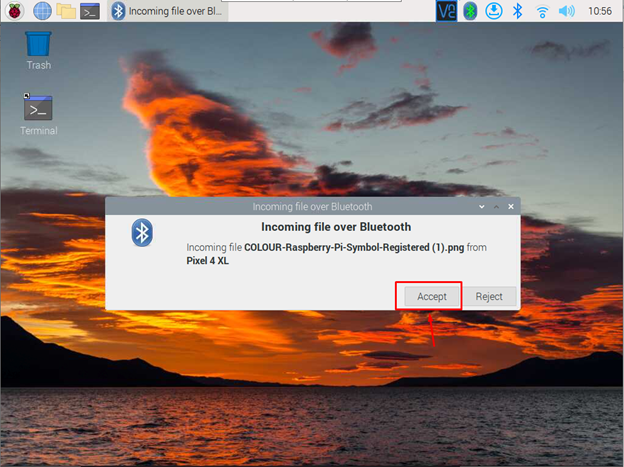
একবার আপনার 'এ ক্লিক করুন গ্রহণ করুন ” বিকল্পে, আপনার ফাইলটি রাস্পবেরি পাইতে শেয়ার করা হবে।
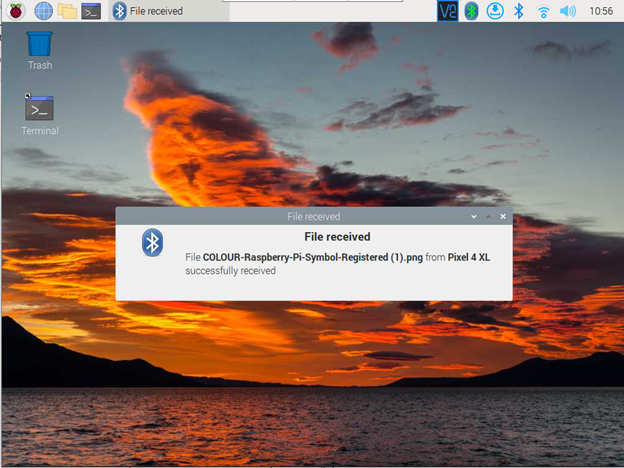
ব্লুটুথ থেকে মোবাইল ডিভাইস থেকে রাস্পবেরি পাইতে প্রাপ্ত চিত্রটি ভিতরে স্থাপন করা হয়েছে ডাউনলোড অধ্যায়.
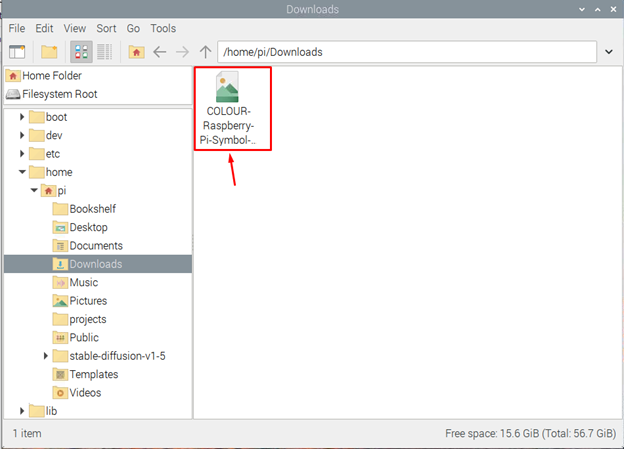
এছাড়াও আপনি রাস্পবেরি পাই থেকে মোবাইলে ফাইল পাঠাতে পারেন “ একটি ফাইল পাঠান ” বিকল্পটি এবং আপনি যে ফাইলটি আপনার ব্লুটুথ ডিভাইসে পাঠাতে চান সেটি নির্বাচন করুন।
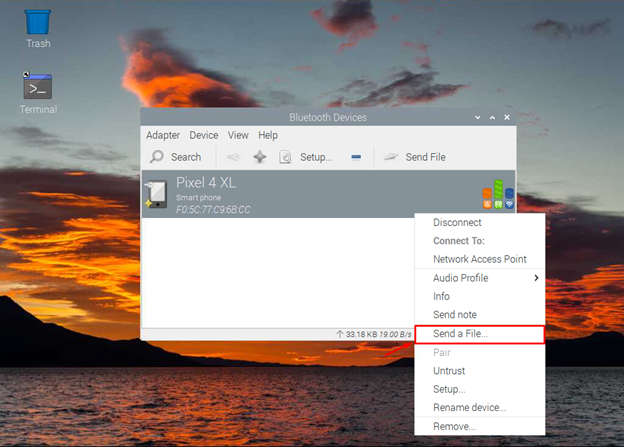
এই মুহুর্তে, আপনি ব্লুটুথ ভাগ করে নেওয়ার জন্য সফলভাবে রাস্পবেরি পাই সেটআপ করেছেন৷
উপসংহার
রাস্পবেরি পাইতে ব্লুটুথ শেয়ার করা উপকারী কারণ এটি আপনাকে ব্লুটুথ ডিভাইস থেকে আপনার রাস্পবেরি পাইতে সরাসরি যেকোনো ফাইল পাঠাতে দেয় এবং এর বিপরীতে। উপরে উল্লিখিত নির্দেশিকাগুলি আপনাকে ব্লুটুথ ম্যানেজারের মাধ্যমে রাস্পবেরি পাইতে যে কোনও ফাইল সহজেই স্থানান্তর করতে সহায়তা করবে, যা অফিসিয়াল রাস্পবেরি পাই সংগ্রহস্থল থেকে ইনস্টল করা যেতে পারে। ইনস্টলেশনের পরে, আপনাকে রাস্পবেরি পাইতে একটি ব্লুটুথ ডিভাইস যোগ করতে হবে এবং কোনো বাধা ছাড়াই সরাসরি রাস্পবেরি পাইতে যেকোনো ফাইল পাঠানো শুরু করতে হবে।